如何安全地将你的文件和文件夹藏在图片中
写在前面的话
想必大家已经知道了很多隐藏敏感信息的方法了,实际上,有的时候将敏感信息隐藏在最显眼的地方可能才是最安全的。比如说,我们的电脑中肯定存储了很多图片,你有没有考虑过把重要的数据存储在这些图片之中呢?
没错,既然你的电脑里面有这么多的图片,这些图片既不会引起不必要的怀疑,而且隐藏操作也不会破坏图片,那么我们为什么不用它们来隐藏自己的敏感信息呢?那么在这篇文章中,我们将告诉大家如何在一张图片中隐藏你的文本、文件以及文件夹信息。
直奔主题
为了在图片文件中隐藏文件,你首先需要一款压缩工具,例如WinZip或WinRAR,这是两款免费工具,你可以直接从网上下载并安装。
第一步:在硬盘驱动器中创建一个文件夹,例如C:\hide,然后将你所有想要隐藏的文件全部放到这个文件夹中,包括那张你想用来隐藏信息的图片。
 第二步:全选所有需要隐藏的文件,点击鼠标右键,然后将它们添加到一个ZIP或RAR压缩文件中。千万要记住,只选需要隐藏的文件,不要选那张用来隐藏信息的图片。然后随便取个名字,例如“Hidefiles.rar”。注:可以选择对压缩文档进行加密。
第二步:全选所有需要隐藏的文件,点击鼠标右键,然后将它们添加到一个ZIP或RAR压缩文件中。千万要记住,只选需要隐藏的文件,不要选那张用来隐藏信息的图片。然后随便取个名字,例如“Hidefiles.rar”。注:可以选择对压缩文档进行加密。
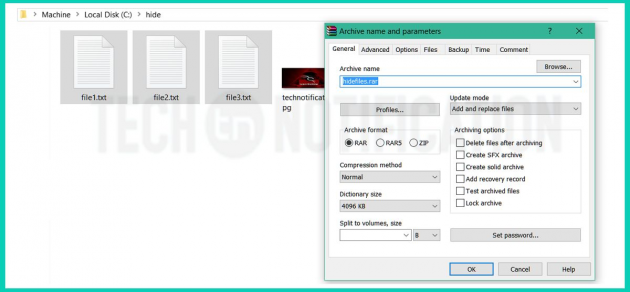 第三步:现在这个文件夹里面的情况应该如下图所示,里面有你要隐藏的文件、一个压缩文档和一个JPG图片。
第三步:现在这个文件夹里面的情况应该如下图所示,里面有你要隐藏的文件、一个压缩文档和一个JPG图片。
 第四步:现在打开终端cmd(按下Win+R,或者点击开始-运行,然后输入cmd)。
第四步:现在打开终端cmd(按下Win+R,或者点击开始-运行,然后输入cmd)。
 第五步:使用cd命令进入到你创建的那个文件夹(hide文件夹)。
第五步:使用cd命令进入到你创建的那个文件夹(hide文件夹)。
 第六步:在终端窗口中输入下列命令,然后按下回车运行:
第六步:在终端窗口中输入下列命令,然后按下回车运行:
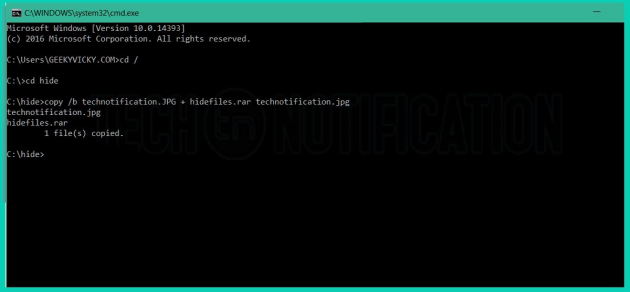 第七步:命令运行成功之后,你就已经成功地将敏感文件隐藏在图片technotification.jpg之中了。
现在,如果你打开hide文件夹的话,你会发现所有的文件都还在这个文件夹里,你可以赶紧删除它们(除了那张载体图片)。载体图片还是跟原来一样,没人会知道里面还藏了三个隐藏文件。
如何查看图片中的隐藏文件
如果你想恢复这些隐藏文件的话,你可以直接使用WinRAR或WinZip来打开这张图片,如果压缩文档设置了密码则需要输入密码才可打开。
第七步:命令运行成功之后,你就已经成功地将敏感文件隐藏在图片technotification.jpg之中了。
现在,如果你打开hide文件夹的话,你会发现所有的文件都还在这个文件夹里,你可以赶紧删除它们(除了那张载体图片)。载体图片还是跟原来一样,没人会知道里面还藏了三个隐藏文件。
如何查看图片中的隐藏文件
如果你想恢复这些隐藏文件的话,你可以直接使用WinRAR或WinZip来打开这张图片,如果压缩文档设置了密码则需要输入密码才可打开。
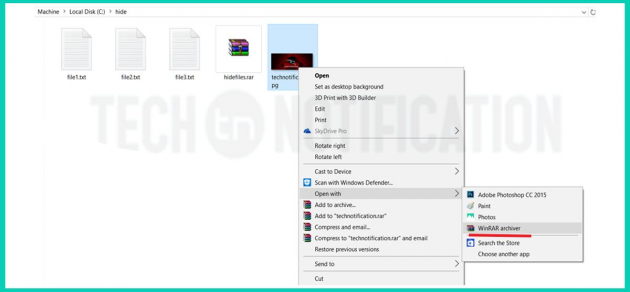 提取隐藏文件的操作跟平时解压缩文档是一样的:
提取隐藏文件的操作跟平时解压缩文档是一样的:
 以上就是本文的全部内容,大家可以在任何图片中隐藏任何类型的文件,包括mp3、mp4、mkv、pdf或txt等等。
* 参考来源:hackingnewstutorials,FB小编Alpha_h4ck编译,来自FreeBuf.COM
以上就是本文的全部内容,大家可以在任何图片中隐藏任何类型的文件,包括mp3、mp4、mkv、pdf或txt等等。
* 参考来源:hackingnewstutorials,FB小编Alpha_h4ck编译,来自FreeBuf.COM
 第二步:全选所有需要隐藏的文件,点击鼠标右键,然后将它们添加到一个ZIP或RAR压缩文件中。千万要记住,只选需要隐藏的文件,不要选那张用来隐藏信息的图片。然后随便取个名字,例如“Hidefiles.rar”。注:可以选择对压缩文档进行加密。
第二步:全选所有需要隐藏的文件,点击鼠标右键,然后将它们添加到一个ZIP或RAR压缩文件中。千万要记住,只选需要隐藏的文件,不要选那张用来隐藏信息的图片。然后随便取个名字,例如“Hidefiles.rar”。注:可以选择对压缩文档进行加密。
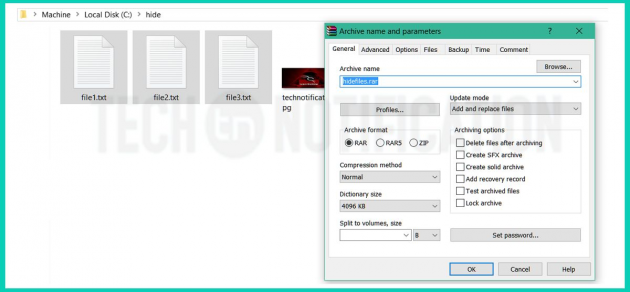 第三步:现在这个文件夹里面的情况应该如下图所示,里面有你要隐藏的文件、一个压缩文档和一个JPG图片。
第三步:现在这个文件夹里面的情况应该如下图所示,里面有你要隐藏的文件、一个压缩文档和一个JPG图片。
 第四步:现在打开终端cmd(按下Win+R,或者点击开始-运行,然后输入cmd)。
第四步:现在打开终端cmd(按下Win+R,或者点击开始-运行,然后输入cmd)。
 第五步:使用cd命令进入到你创建的那个文件夹(hide文件夹)。
第五步:使用cd命令进入到你创建的那个文件夹(hide文件夹)。
 第六步:在终端窗口中输入下列命令,然后按下回车运行:
第六步:在终端窗口中输入下列命令,然后按下回车运行:
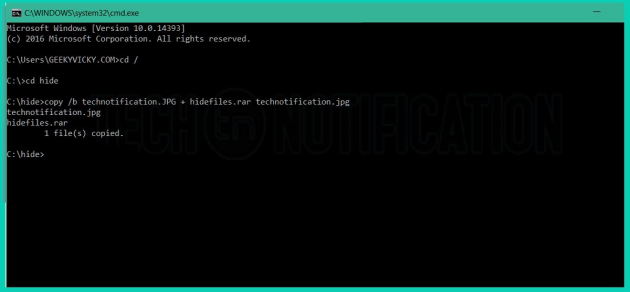 第七步:命令运行成功之后,你就已经成功地将敏感文件隐藏在图片technotification.jpg之中了。
现在,如果你打开hide文件夹的话,你会发现所有的文件都还在这个文件夹里,你可以赶紧删除它们(除了那张载体图片)。载体图片还是跟原来一样,没人会知道里面还藏了三个隐藏文件。
如何查看图片中的隐藏文件
如果你想恢复这些隐藏文件的话,你可以直接使用WinRAR或WinZip来打开这张图片,如果压缩文档设置了密码则需要输入密码才可打开。
第七步:命令运行成功之后,你就已经成功地将敏感文件隐藏在图片technotification.jpg之中了。
现在,如果你打开hide文件夹的话,你会发现所有的文件都还在这个文件夹里,你可以赶紧删除它们(除了那张载体图片)。载体图片还是跟原来一样,没人会知道里面还藏了三个隐藏文件。
如何查看图片中的隐藏文件
如果你想恢复这些隐藏文件的话,你可以直接使用WinRAR或WinZip来打开这张图片,如果压缩文档设置了密码则需要输入密码才可打开。
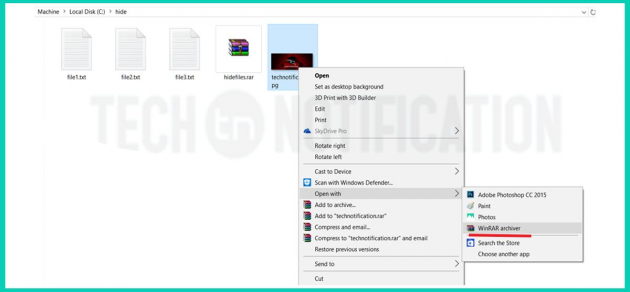 提取隐藏文件的操作跟平时解压缩文档是一样的:
提取隐藏文件的操作跟平时解压缩文档是一样的:
 以上就是本文的全部内容,大家可以在任何图片中隐藏任何类型的文件,包括mp3、mp4、mkv、pdf或txt等等。
* 参考来源:hackingnewstutorials,FB小编Alpha_h4ck编译,来自FreeBuf.COM
以上就是本文的全部内容,大家可以在任何图片中隐藏任何类型的文件,包括mp3、mp4、mkv、pdf或txt等等。
* 参考来源:hackingnewstutorials,FB小编Alpha_h4ck编译,来自FreeBuf.COM关注公众号:拾黑(shiheibook)了解更多
[广告]赞助链接:
四季很好,只要有你,文娱排行榜:https://www.yaopaiming.com/
让资讯触达的更精准有趣:https://www.0xu.cn/
 关注网络尖刀微信公众号
关注网络尖刀微信公众号随时掌握互联网精彩
赞助链接
排名
热点
搜索指数
- 1 习近平同马克龙交流互动的经典瞬间 7904543
- 2 公考枪手替考89次敛财千万 7809701
- 3 15岁高中生捐赠南京大屠杀日军罪证 7714111
- 4 2025你的消费习惯“更新”了吗 7615903
- 5 危险信号!俄数百辆保时捷突然被锁死 7522251
- 6 李幼斌20年后重现《亮剑》名场面 7425999
- 7 连霍高速发生交通事故 造成9死7伤 7330228
- 8 今日大雪 要做这些事 7236795
- 9 解放军潜艇罕见集群机动 7143343
- 10 中疾控流感防治七问七答 7048366







 HackerEye
HackerEye







